SelectTypeのイベント申込システムには、「管理用連絡メモ」という管理者や担当者がイベントの申込ごとに連絡用のメモを登録し、共有・管理できる機能があります。
この機能を使えば、管理者と担当者がそれぞれの視点で必要な情報を記録・共有することができ、業務の引き継ぎやチーム内の連携をスムーズに行えます。
メモはイベントの申込単位で登録されるため、個々の対応状況や注意点などを申込情報に紐づけて残すことができます。
例えば、イベントで参加者から特別な対応依頼があった場合、その内容をメモとして残しておくことで、別の担当者が対応する際にもスムーズに引き継ぐことができます。
今回の記事では、管理用連絡メモの使用方法をご説明します。
ヘッダーの「イベント」を選択し「イベント一覧」をクリックします。
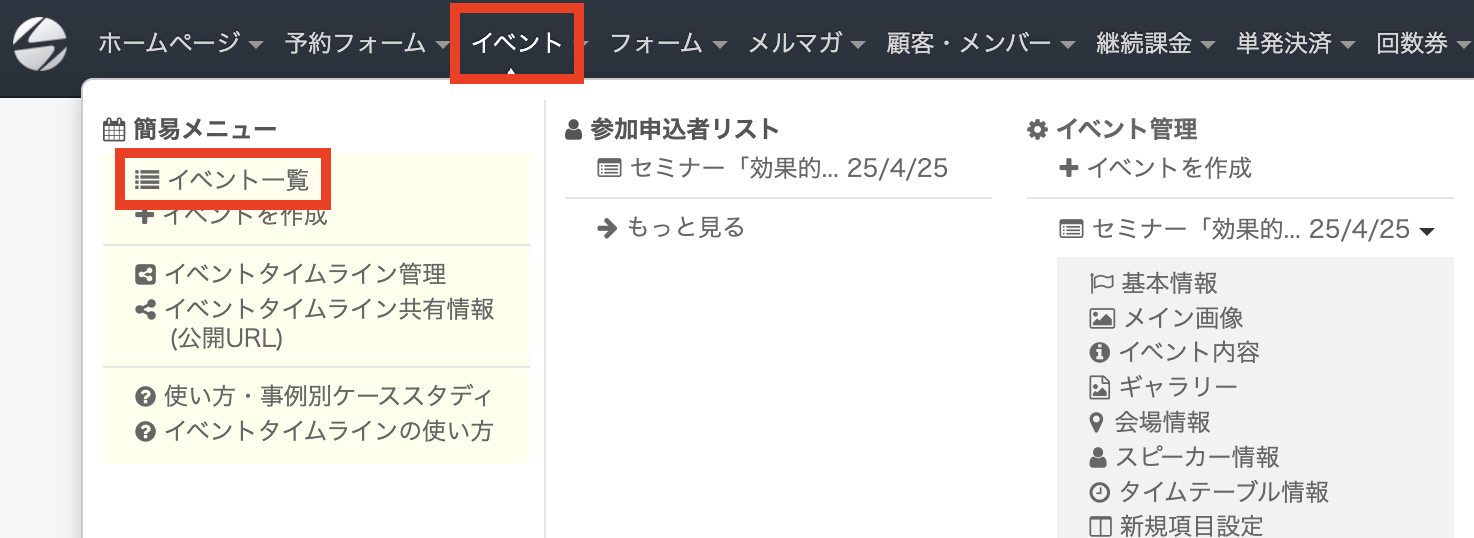
管理用連絡メモを登録したいイベントの「申込一覧」をクリックします。

管理用メモを登録する申込の「詳細」をクリックします。

管理用連絡メモ欄に表示される「+メモ登録」のボタンをクリックします。

メモ欄に内容を入力したら、「登録する」ボタンを押してください。
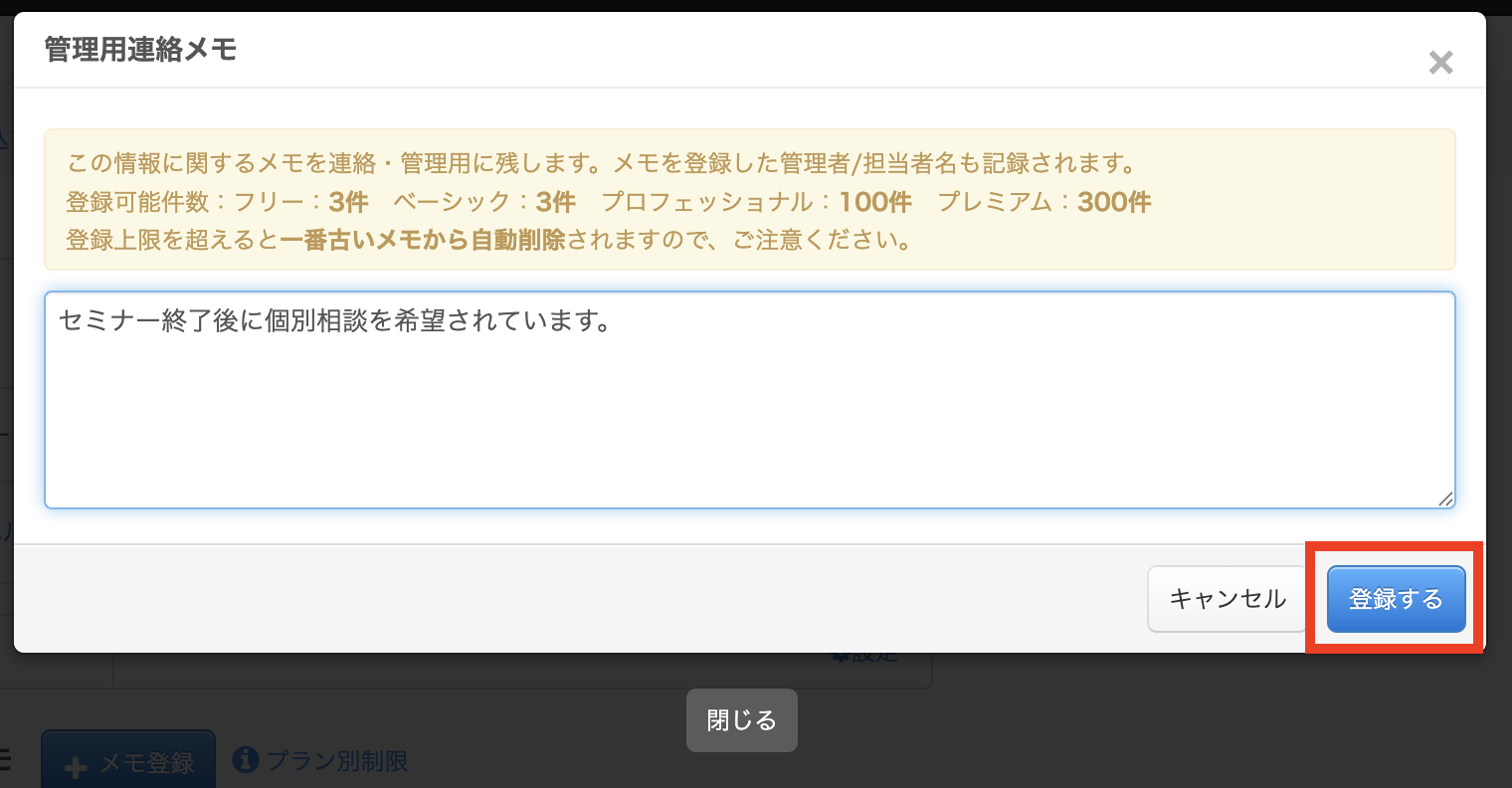
メモの内容が保存され、担当者名と入力日時も表示されます。
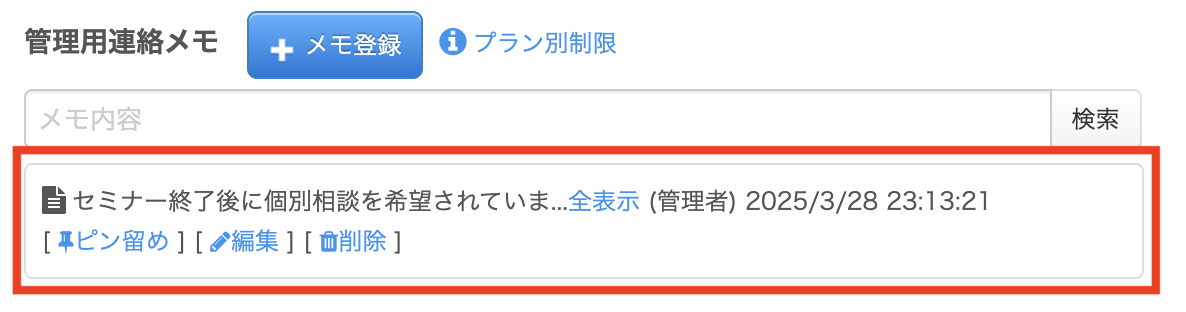
登録済みのメモにある「編集」ボタンを押すと、編集画面が立ち上がります。
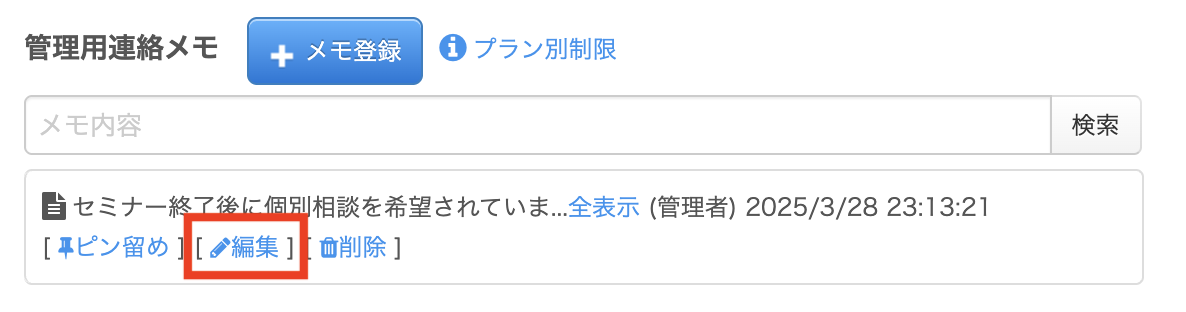
「保存する」をクリックすると、入力した内容が反映されます。
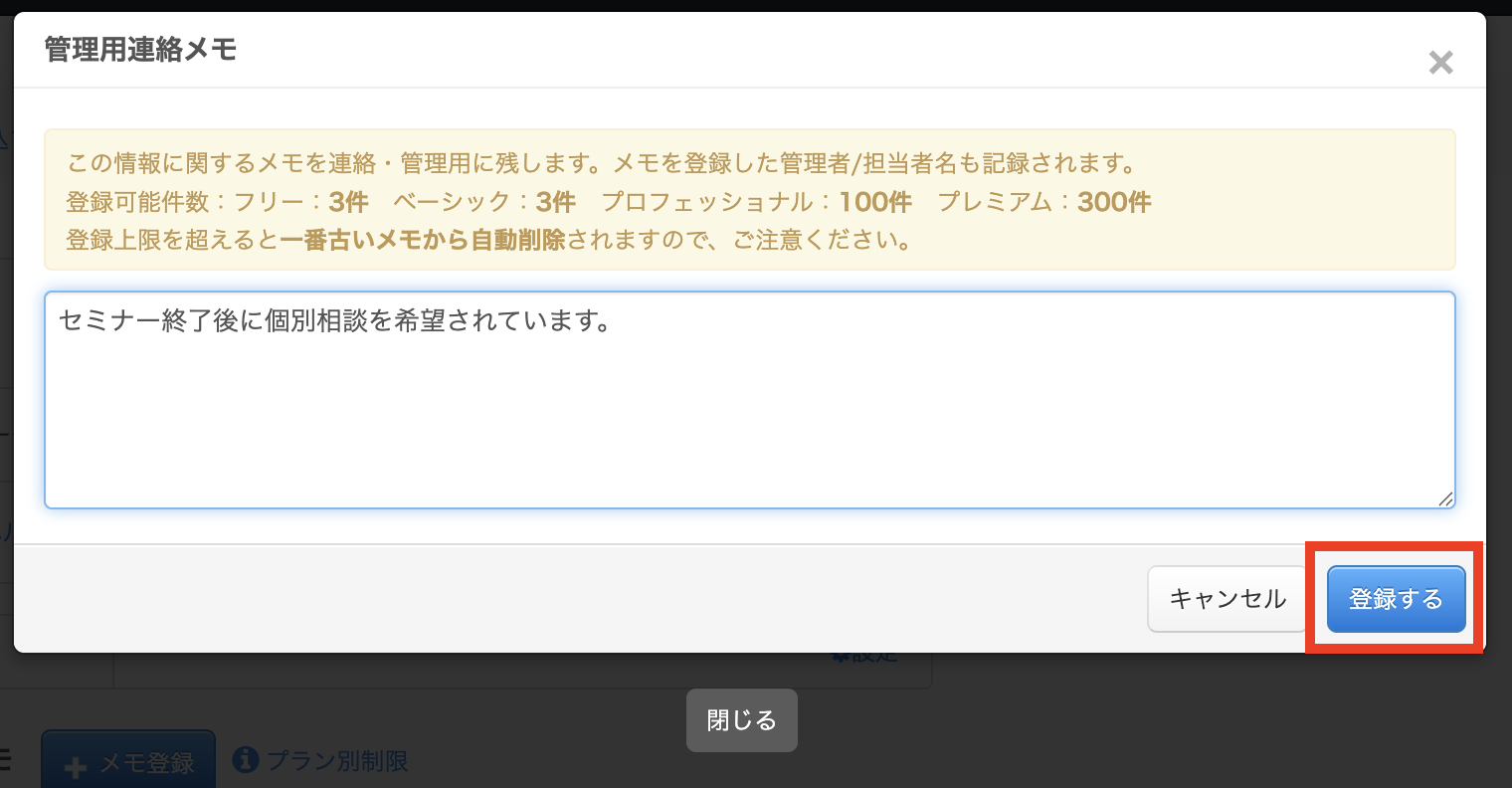
登録済みのメモを消去したいときは、「削除」ボタンを選択してください。
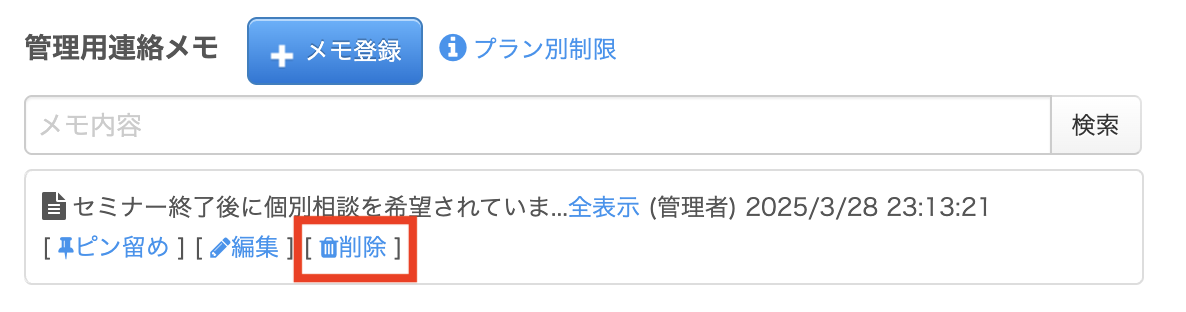
確認メッセージが表示され、「OK」をクリックするとメモが削除されます。

大切なメモはピン留めして、目立つように表示できます。「ピン留め」ボタンをクリックします。
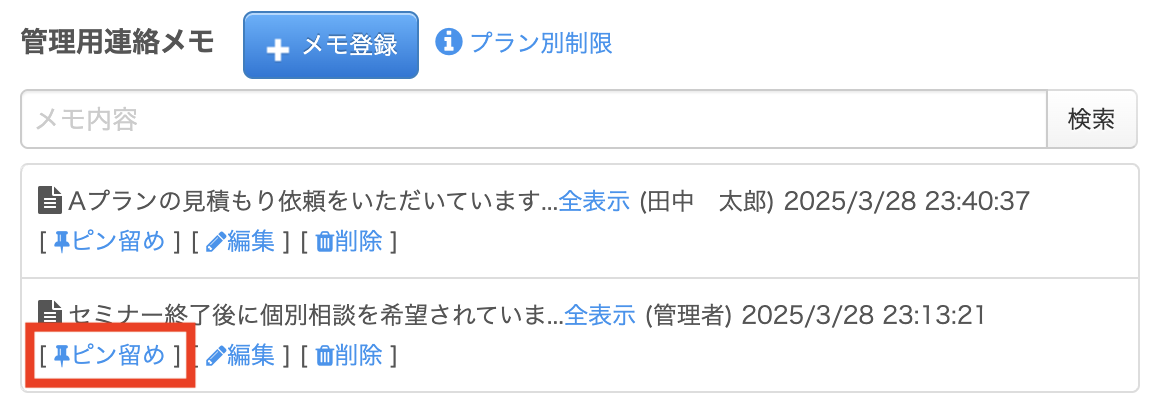
ピン留めされたメモは、緑色の枠で囲まれ、上部に固定表示されます。
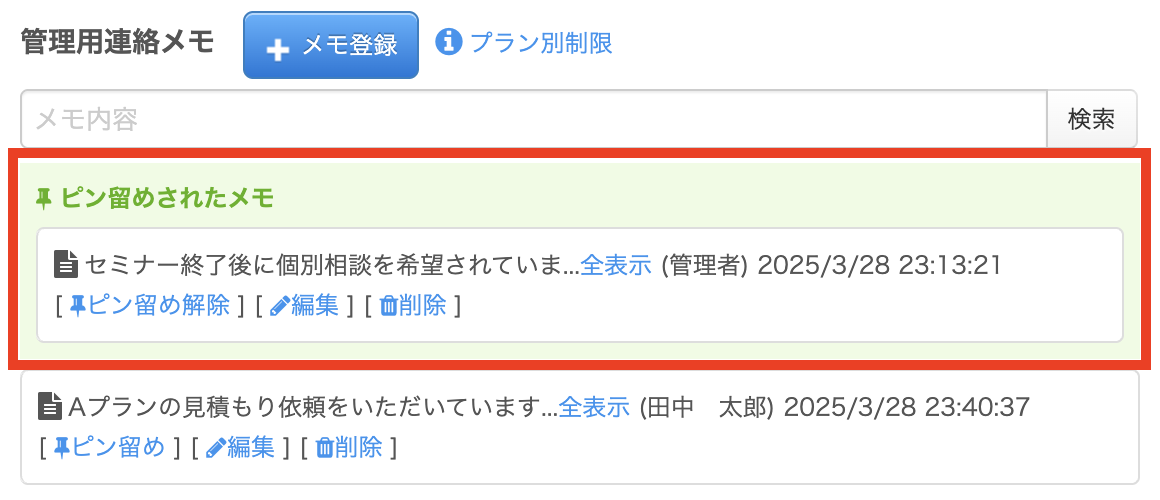
管理用連絡メモはキーワードで検索して絞り込むことができます。検索欄にキーワードを入力し、「検索」ボタンをクリックしてください。
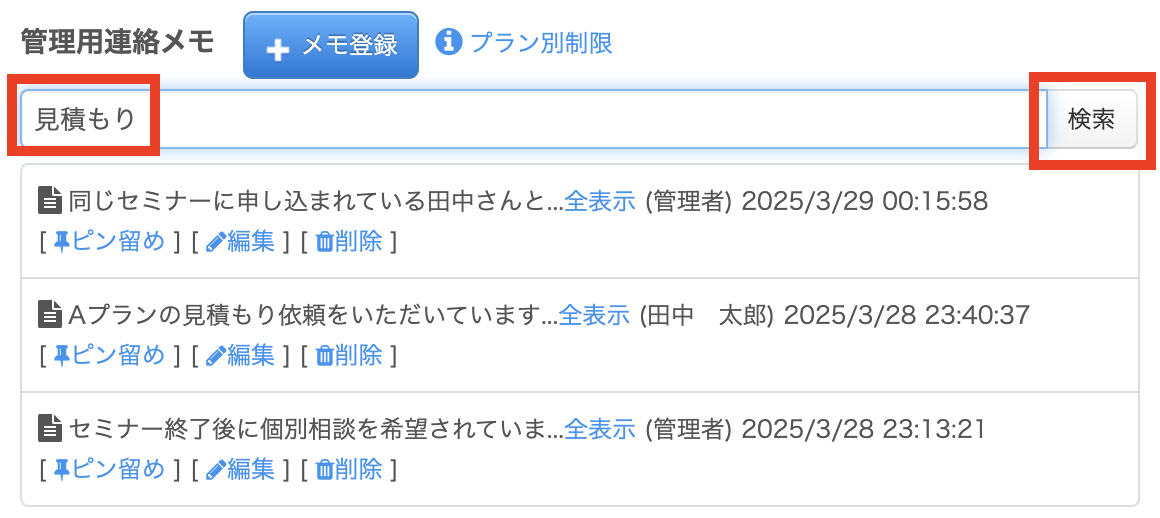
入力したキーワードに一致するメモだけが表示されます。
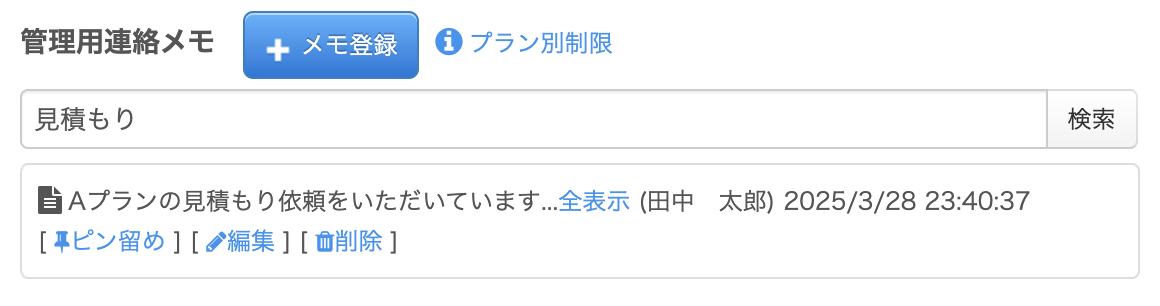
管理用連絡メモ機能をご利用いただくにあたり、以下の点にご注意ください。
プランによって、文字数に上限があります
ご利用中のプランごとに、1件あたりのメモの文字数に上限があります。
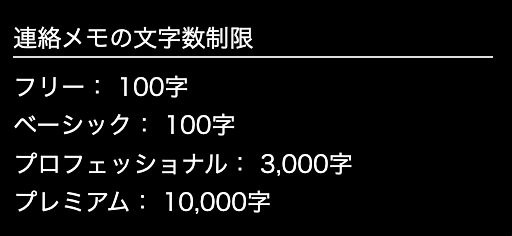
登録上限を超えると、古いメモから自動的に削除されます。
メモの登録数が上限に達すると、最も古いメモから自動的に削除されます。
管理用メモにはイベント申込ごとに登録できる数の上限があり、この制限を超えると古い順にメモが自動的に削除されていきます。大切なメモが消えてしまわないよう、登録状況を確認しながらご利用ください。
イベント申込の管理用連絡メモの登録可能数は、フォームの契約プランに準じて制限されます。
フォームの料金プランに関しては、以下のリンク先をご確認ください。
フォーム(アンケート、診断テスト、メールフォーム)料金表
なお、メモの登録可能数の上限はフォーム全体ではなく、イベント申込ごとに設定されています。
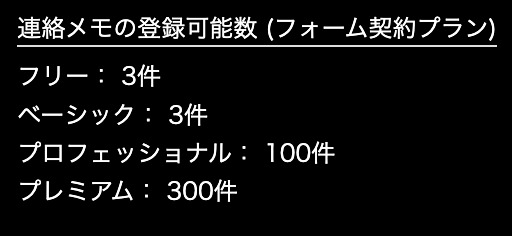
担当者は、自分が登録したメモのみ編集・削除が可能です。
他の担当者や管理者が登録したメモについては、編集・削除はできません。修正が必要な場合は、管理者に依頼してください。
担当者としてログインしている画面、他のスタッフが作成したメモには「編集」「削除」ボタンは表示されません。
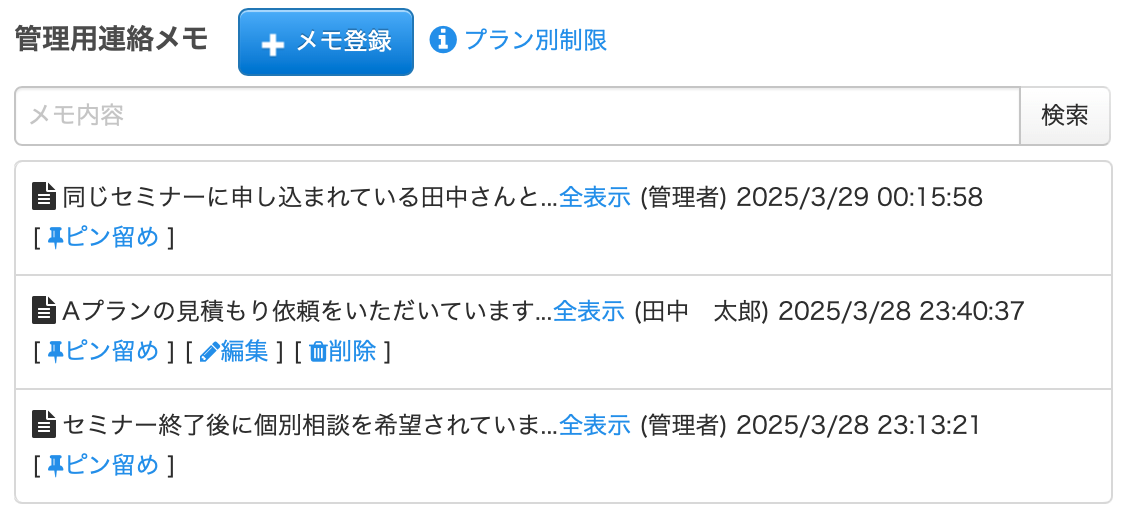
管理用連絡メモ機能を活用することで、イベント申込ごとに必要な情報を担当者間で共有でき、申込対応の抜け漏れや伝達ミスを防げます。
メモは「登録・編集・削除・ピン留め・検索」といった機能が揃っており、申込ごとの対応履歴を効率よく管理できます。
管理用連絡メモ機能は、業務の見える化と効率化に役立ち、チーム内でのスムーズな連携をサポートします。便利な機能ですので、ぜひご活用ください。
SelectType: 無料でWEBサイト/予約フォーム付き予約システム/イベント管理・セミナー管理システム/メールフォーム付きサポートシステム/各種フォーム作成(アンケート,診断テスト)